Se você encontrar problemas ao fazer login no painel do WordPress devido a uma senha inválida ou esquecida, existe um truque interessante para redefini-la na área do cPanel, especificamente no phpMyAdmin.
Então para quem nunca ouviu falar do phpMyAdmin, aqui vai uma breve descrição de como ele funciona e para que serve:
Para criar um site funcional, a maioria dos desenvolvedores usa bancos de dados para armazenar informações do site. Existem vários tipos de bancos de dados, mas um dos tipos mais populares é o MySQL. Agora é aqui que entra o phpMyAdmin. Ele é criado como um software escrito na linguagem de programação PHP que é usado para lidar com a administração do MySQL. Em outras palavras, o phpMyAdmin ajuda você a gerenciar bancos de dados MySQL, como criação de banco de dados, realização de consultas a bancos de dados, gerenciamento de tabelas e assim por diante. Isso também significa que também pode ajudá-lo a visualizar e gerenciar tabelas que armazenam os dados do seu site, incluindo usuários e senhas do WordPress.
Siga as etapas abaixo para alterar sua senha de administrador do WordPress no phpMyAdmin:
- Faça login na sua área cPanel. Uma vez logado, digite phpMyAdmin na barra de pesquisa superior direita ou simplesmente role para baixo até encontrar a opção phpMyAdmin.
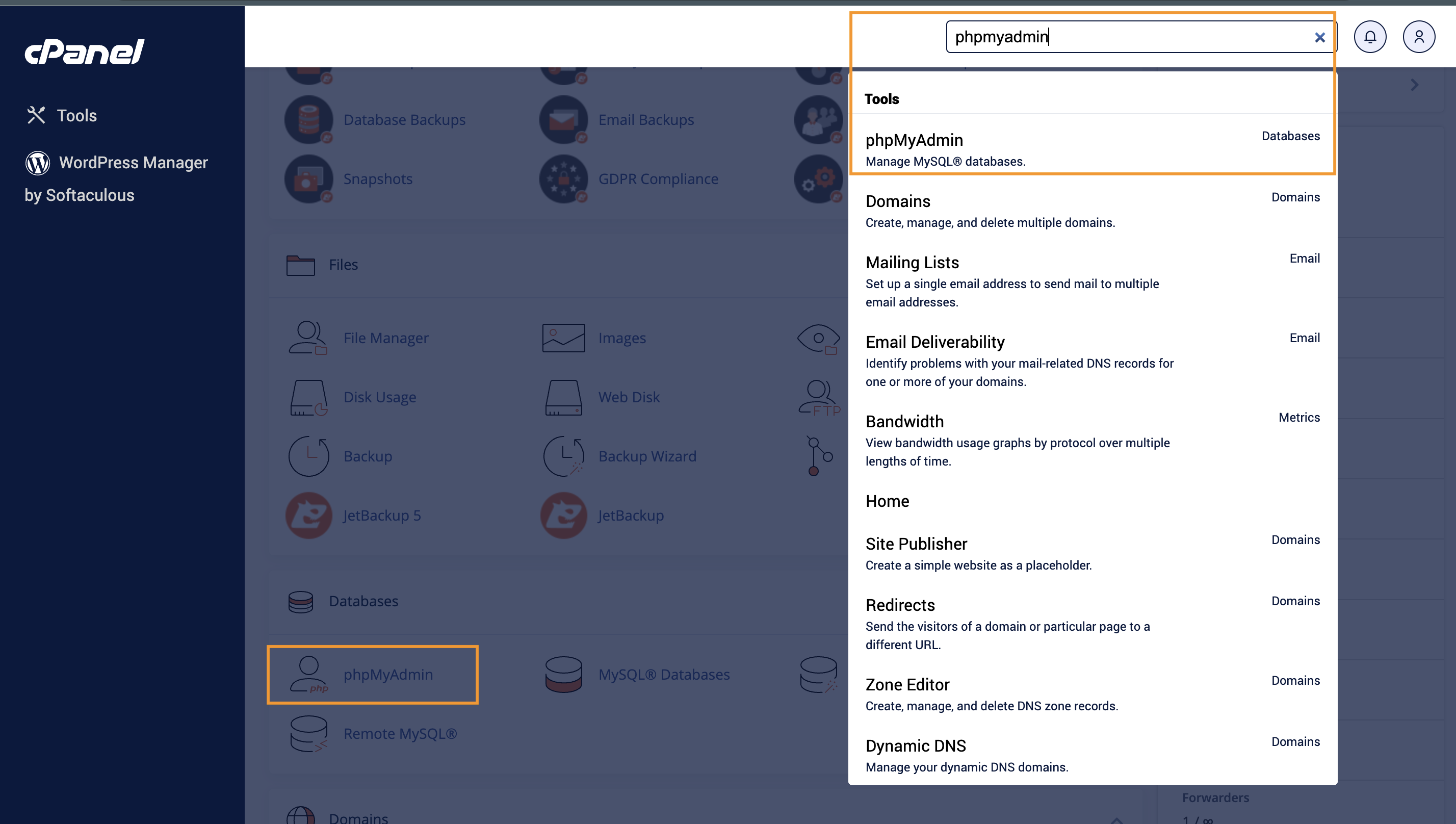
- Escolhendo o banco de dados WordPress correto, selecione a tabela “_users” e edite a linha do usuário administrador
Assim que a interface do phpMyAdmin abrir, clique no banco de dados do WordPress no painel esquerdo. Se houver vários bancos de dados em sua conta cPanel, certifique-se de escolher o correto. Em seguida, selecione a tabela “wp_users”. Dependendo do prefixo do banco de dados que você está usando, o nome desta tabela pode variar. Na imagem abaixo, por exemplo, estamos selecionando “wpro_users”. Em seguida, clique no botão “Editar” no usuário do WordPress cuja senha deseja redefinir.
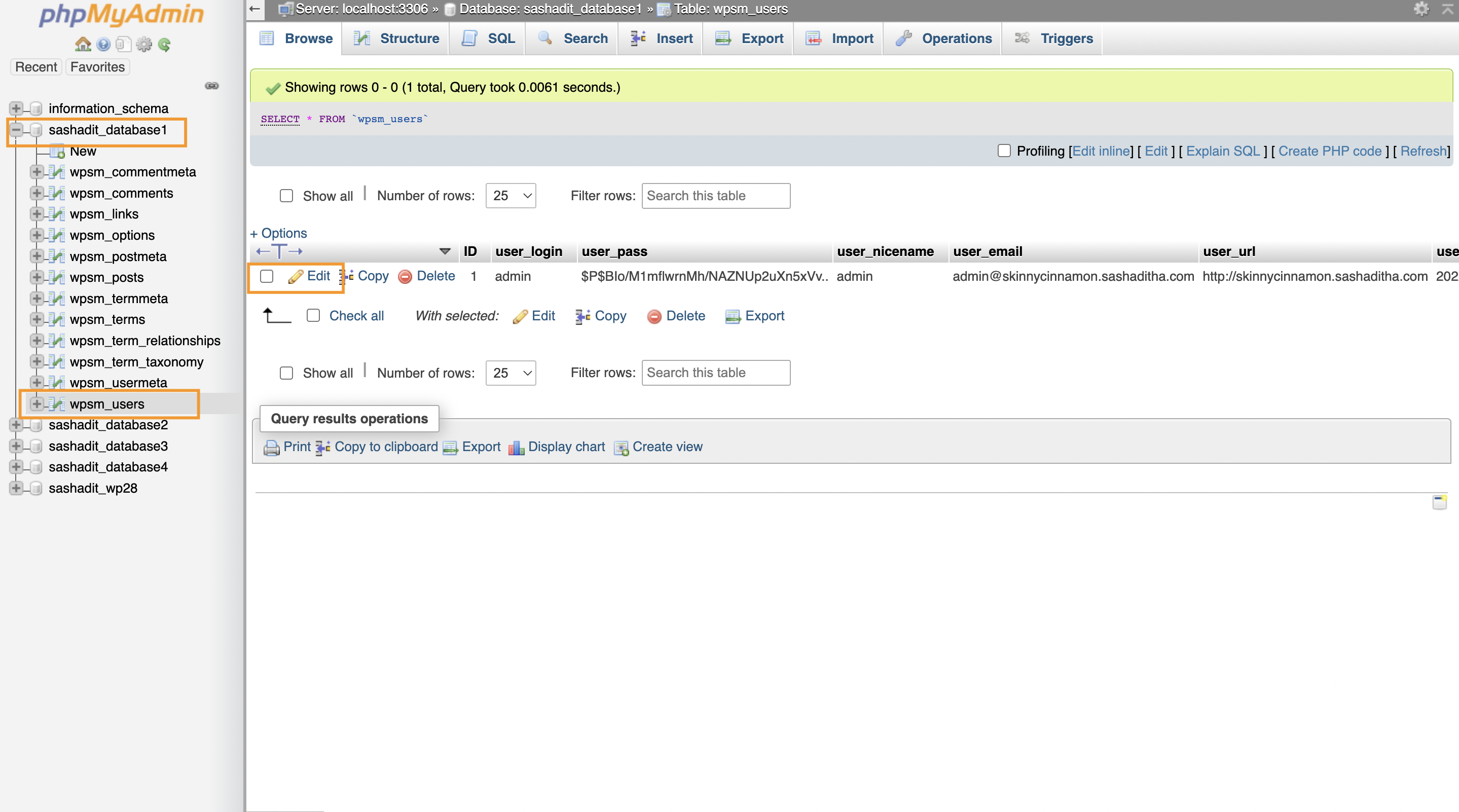
- Inserindo a nova senha
Agora haverá vários campos que você pode editar nesta linha específica da tabela, como nome de usuário, endereço de e-mail ou senha. Para definir uma nova senha para este usuário, vá até a coluna “user_pass”, defina “Function” como “MD5” e insira a nova senha no campo “Value” de acordo. Em seguida, clique em Ir e aguarde a alteração ser processada e salva.
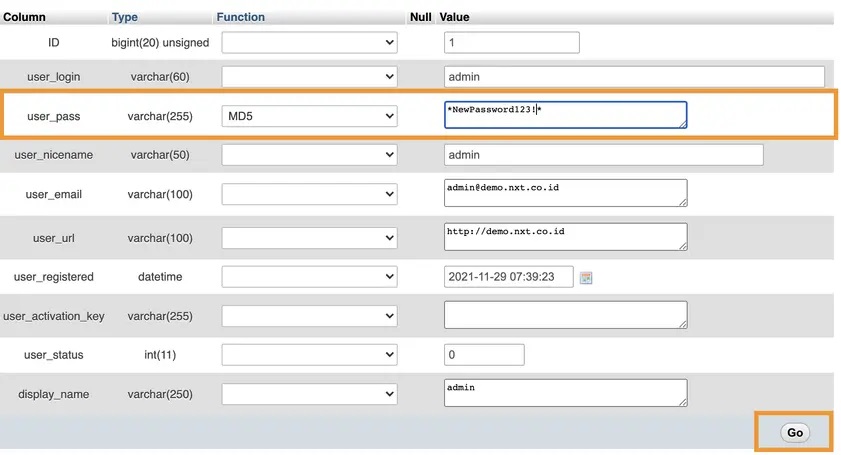
- Faça login na área de administração do WP
Para ter certeza de que a nova senha foi definida corretamente, faça login na área de administração do WP do seu site e use a senha que você acabou de definir no banco de dados.

Se você ainda estiver tendo problemas para fazer login, repita as etapas 2 e 3 e verifique novamente se selecionou o banco de dados/usuário WordPress correto.




























